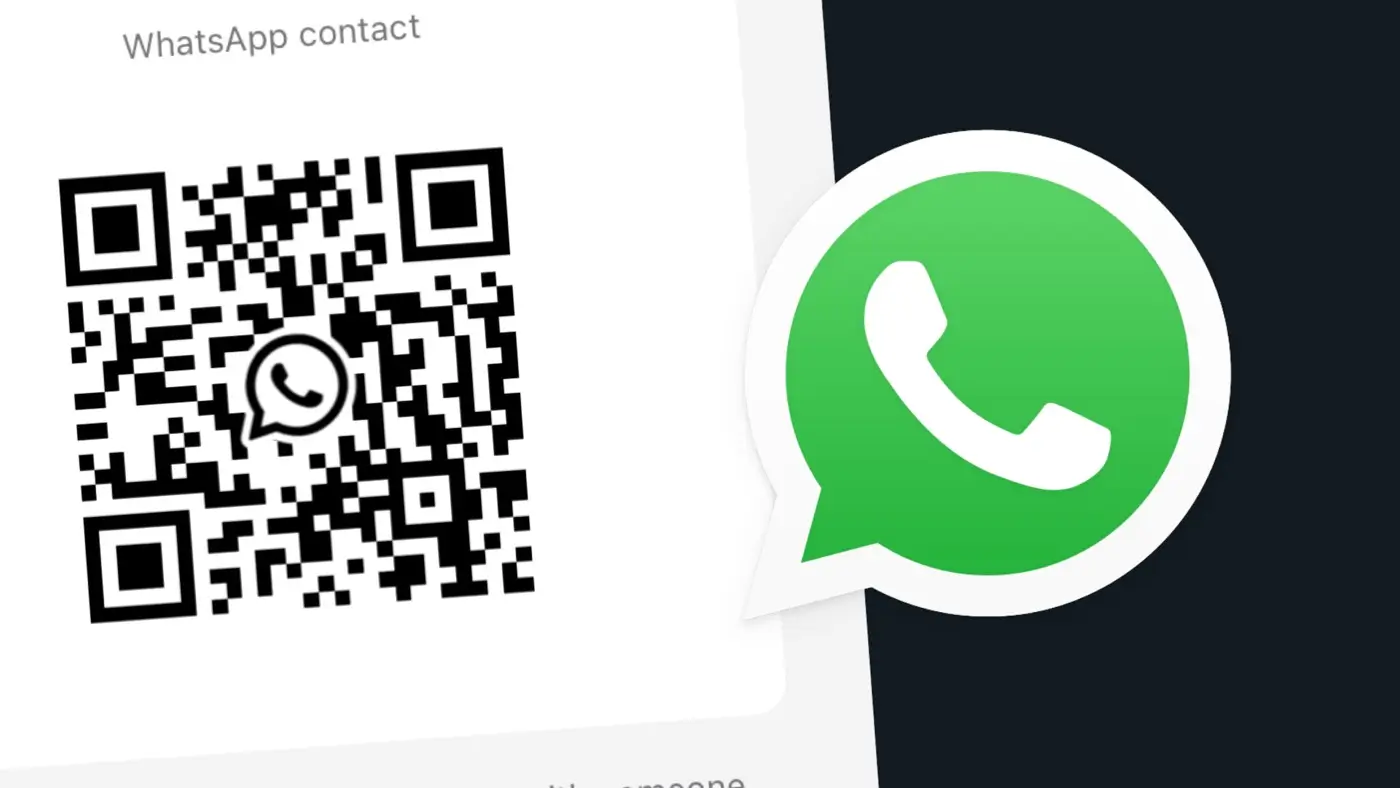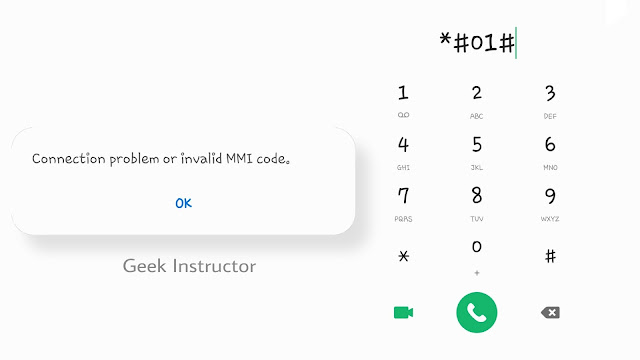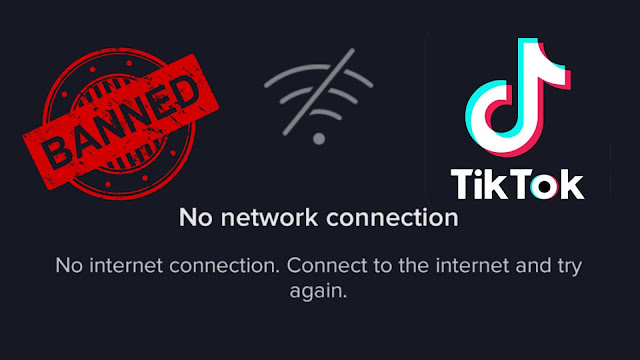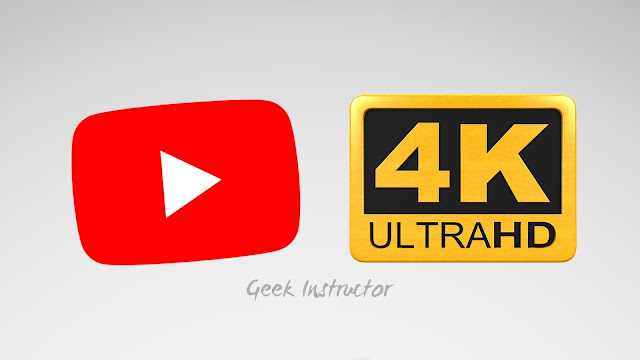WhatsApp 是最受欢迎的消息应用程序,主要为移动平台开发。 与 Facebook 等其他社交媒体和消息应用程序不同,WhatsApp 没有任何基于电子邮件地址(或用户名)和密码的登录系统,您可以通过该系统访问您的帐户。

您只能通过电话号码使用 WhatsApp。 WhatsApp 会向您的电话号码发送 OTP(一次性密码)以验证您的身份,并且还会定期检查您的电话号码的 SIM 卡是否已插入您的手机中。
有时,您想在计算机或笔记本电脑上使用 WhastApp。 为此,WhatsApp还推出了一项名为WhatsApp Web的功能。 还有一些其他方法可以帮助您在 Mac 或基于 Windows 的 PC 上使用 WhatsApp。 让我们详细讨论它们。
1. 如何在 Mac 或 Windows PC 上使用 WhatsApp
WhatsApp 网页版是一个基于网络的界面,允许您在网络浏览器中使用 WhatsApp。
它使用 QR 码系统镜像您手机上的 WhatsApp 聊天和消息。
WhatsApp Web 将生成一个二维码,您必须通过手机上的 WhatsApp 应用程序扫描该二维码。 扫描后,您将登录到您的帐户,您可以在其中访问聊天记录,、下载媒体文件并执行其他任务。
本分步指南将向您展示如何使用 WhatsApp Web 功能在 Windows 或基于 Mac 的计算机/笔记本电脑上使用 WhatsApp –
- 首先,打开计算机/笔记本电脑上的任何网络浏览器(例如 Google Chrome)。
- 访问 WhatsApp 网站:web.whatsapp.com

- 现在您将在屏幕上看到一个二维码。 要通过手机扫描,请打开 WhatsApp 并点击菜单按钮(屏幕右上角的三个点)。
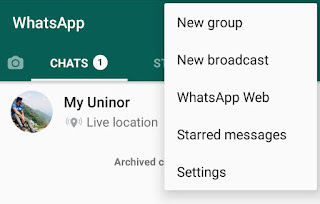
- 之后,单击“WhatsApp 网页版”选项,然后你必须扫描二维码在您的电脑屏幕上。
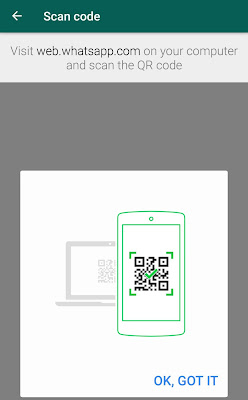
- 验证完毕后,您将登录到您的在您的计算机/笔记本电脑上。 就是这样。
您将在 WhatsApp Web 上看到所有聊天和消息。 用户界面与原始 WhatsApp 应用程序非常相似。 你也可以在你的电脑。
笔记:为了在 WhatsApp Web 上接收最新消息,您的手机和电脑/笔记本电脑都应该有一个活跃的。 如果您的手机上没有收到任何消息,您也不会在 WhatsApp 网页版上看到它。
如何从 WhatsApp 网页版注销
要从 WhatsApp Web 注销,请在手机上打开 WhatsApp,点击菜单按钮(三个点),然后单击 WhatsApp Web 选项。 现在点击“从所有设备注销“ 选项。
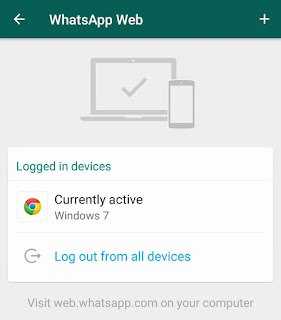
您还可以在计算机/笔记本电脑上从 WhatsApp Web 注销。 只需点击菜单按钮(屏幕顶部的三个点),然后单击“登出“ 选项。
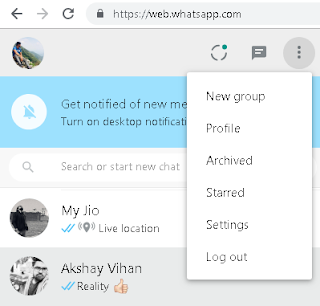
或者,您可以清除浏览器上的所有浏览数据。 删除浏览数据将自动从您的计算机/笔记本电脑上的 WhatsApp 注销。
您无法在 WhatsApp 网页版上执行的操作
WhatsApp Web 并不能完全替代您在手机上使用的 WhatsApp 应用程序。 以下是 WhatsApp Web 上不提供的一些功能 –
- 您无法从 WhatsApp Web 进行语音和视频通话,但将来可能会添加此功能。
- 您无法从 WhatsApp Web 上传 WhatsApp 状态。
- 你不能在 WhatsApp 网站上。
- 您无法创建 WhatsApp 广播。
- 您无法更改 WhatsApp 设置,例如已读收件人、媒体自动下载、和更多。
2. 下载适用于 Mac 或 Windows PC 的 WhatsApp
WhatsApp 还为 Mac 和基于 Windows 的 PC 创建了一个类似于 WhatsApp Web 的应用程序。 如果您不想在网络浏览器中使用 WhatsApp,您可以在计算机/笔记本电脑上安装 WhatsApp 应用程序。
你可以下载 WhatsApp 应用程序来自其官方网站。 在下载页面上,单击您的操作系统的下载链接。 对于 Windows PC,有 32 位和 64 位两个版本。 下载文件后,将其安装在您的计算机/笔记本电脑上。
现在,当您打开 WhatsApp 应用程序时,您会看到一个二维码。 与 WhatsApp Web 一样,您必须通过手机上的 WhatsApp 应用程序扫描二维码,然后才能登录您的帐户。
使用 Bluestacks 在计算机/笔记本电脑上使用 WhatsApp
蓝叠是一个 Android 模拟器,可让您在运行 Windows 或 Mac OS 的计算机/笔记本电脑上运行 Android 应用程序。 您可以从 App Store 下载并安装 WhatsApp on Bluestacks,就像在手机上一样。
Bluestacks 在您的计算机上提供类似移动设备的体验。 该软件主要用于在大屏幕上玩Android游戏,但是您可以在其上运行任何Android应用程序。 与 WhatsApp Web 不同,您无需在此方法中扫描任何二维码。
当你打开时Bluestacks 上的 WhatsApp,系统会要求您输入电话号码。 WhatsApp 将发送 OTP 以验证您的身份。 由于您使用的是电脑/笔记本电脑,因此通过短信自动进行 WhatsApp 验证将会失败。 您必须选择呼叫选项来获取 OTP 并手动输入。
使用 Bluestacks 进行 WhatsApp 的缺点
我们不建议您使用 Bluestacks 在电脑/笔记本电脑上使用 WhatsApp,因为有很多缺点 –
- 您一次只能在一台设备上使用 WhatsApp。 如果您想通过 Bluestacks 在计算机上使用 WhatsApp,那么您将无法在手机上使用它。
- 由于 WhatsApp 无法访问您的 SIM 卡,因此可能会多次要求您验证您的电话号码。
- Bluestacks 的文件大小非常大。 这也是我们不建议您使用它的原因之一。 但是,如果您还想在计算机上玩 Android 游戏,那么您可以使用 Bluestacks。
- 另请阅读:
这些是一些可以帮助您在计算机/笔记本电脑上使用 WhatsApp 的方法。 让我们知道您要使用哪一款。 如果您想询问与本教程相关的问题,请在评论部分分享。